win10系统是很多电脑用户首选的装机系统,然而有不少用户在使用过程中可能会碰到win10系统远程管理xp桌面的情况。大部分用户电脑技术都是菜鸟水平,面对win10系统远程管理xp桌面的问题,无法自行解决。不少用户都来咨询小编win10系统远程管理xp桌面要怎么处理?其实可以根据以下步骤 要进行远程桌面管理,先要对本机的网络进行设置,这里先对被管理的xp系统的电脑进行设置。首先进入客户端系统后创建一个管理员账户并设置密 码,右击桌面的“我的电脑”选择“属性”出现窗口,切换到“计算机名”,单击“更改”按钮设置当前电脑的计算机名和工作组,这里工作组要和管理员的工作保 持一致,修改后单击“确定”要重新启动电脑。这样的方式进行电脑操作,就可以搞定了。下面就和小编一起看看解决win10系统远程管理xp桌面问题详细的操作步骤:
开启客户端电脑的远程桌面连接
要进行远程桌面管理,先要对本机的网络进行设置,这里先对被管理的xp系统的电脑进行设置。首先进入客户端系统后创建一个管理员账户并设置密 码,右击桌面的“我的电脑”选择“属性”出现窗口,切换到“计算机名”,单击“更改”按钮设置当前电脑的计算机名和工作组,这里工作组要和管理员的工作保 持一致,修改后单击“确定”要重新启动电脑。
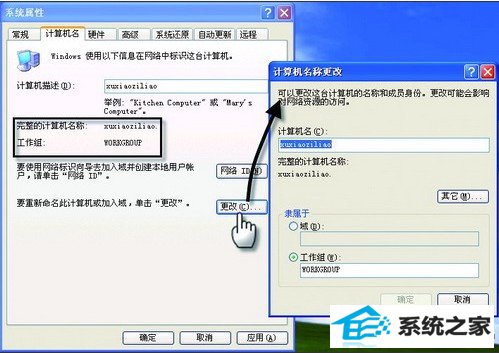
◆xp电脑加入工作组
然后切换到“远程选项”,选择“远程桌面”下的“允许用户远程连接到此计算机”,然后单击“选择远程用户”按钮出现对话框,单击“高级”在单击“立即查找”按钮选择创建的管理员账户,再连续单击“确定”按钮即可。

◆设置xp远程控制
小贴士:如果windows xp开启了防火墙功能,可进入控制面板,打开windows防火墙,切换到“例外”选项,确认“远程桌面”处于选中状态,否则就无法连接。
windows 7远程管理windows xp
客户端设置好之后,我们就可以在windows 7中设置一下,然后就可以轻松进行管理了。首先单击“开始→所有程序→附件→远程桌面连接”,单击“选项”按钮展示设置面板,输入远程计算机名和账户,出 现提示框选择“是”进行连接,连接后会要求输入远程计算机当前登录账户的密码,输入密码后单击“确定”即可登录到远程计算机,此时就可以像使用本地电脑一 样使用远程电脑。
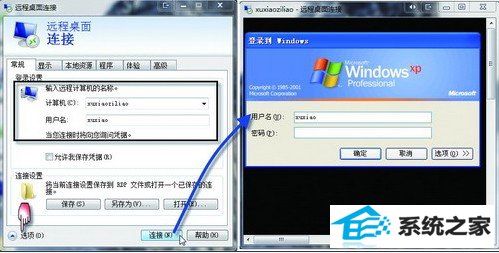
◆win10连接xp电脑
切换到“显示”选项可设置远程计算桌面的分辨率,在“本地资源”选项中可设置远程计算机的音频、键盘、打印机等属性,在“程序”选项中可设置连 接到远程计算机时,自动启动远程计算机中的某个程序,在“体验”中可设置连接速度,取消某些远程计算机的设置等,如果感觉连接速度慢,可取消远程计算机的 桌面背景等功能。
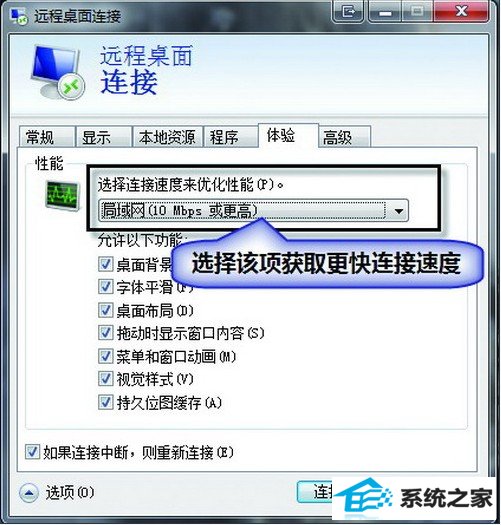
◆设置远程连接选项
友情链接:
本站发布的资源仅为个人学习测试使用!不得用于任何商业用途!请支持购买微软正版软件!
如侵犯到您的版权,请通知我们!我们会第一时间处理! Copyright?2021 专注于win7系统版权所有 川ICP备128158888号-8